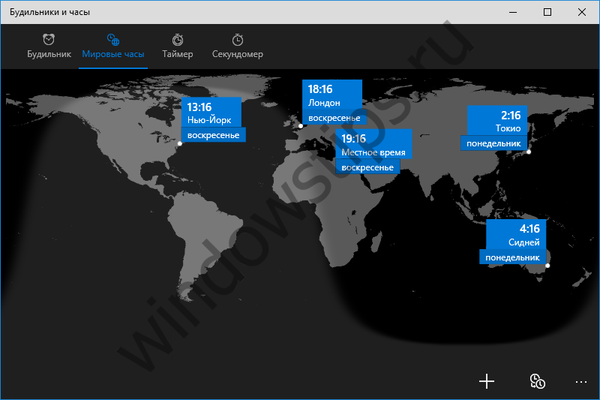V dobi hitrega razvoja tehnologije za tridimenzionalno modeliranje in tiskanje ustvarjenih predmetov na 3D tiskalnike na računalnikih uspešnih in novinskih uporabnikov je treba namestiti preprost program za ustvarjanje tridimenzionalnih modelov. Vgrajena aplikacija 3D Builder v operacijskem sistemu Windows 10 je en tak pripomoček..
Čeprav je zasnovan za nove uporabnike, kljub temu vsebuje veliko orodij v svoji funkcionalnosti za pretvorbo grafičnih slik v tridimenzionalne predmete. Omogoča tudi ogled rezultatov modelov iz katerega koli kota, urejanje in tiskanje s tiskalnikom, namenjenim ustvarjanju tridimenzionalnih predmetov. To ne bi smelo povzročiti težav, saj "deset najboljših" prihaja z veliko gonilniki za 3D tiskalnike.

- Funkcionalnost in zmogljivosti 3D Builderja
- Kako ustvariti model iz dvodimenzionalne slike?
- Izbriši 3D Builder
Funkcionalnost in zmogljivosti 3D Builderja
Urejevalnik podpira ogromno število slikovnih formatov in ima veliko knjižnico grafičnih datotek, ki jih je mogoče pretvoriti v tridimenzionalne modele. Podpira 3D Builder in izvozi fotografirane, skenirane, prenesene iz omrežja ali ustvarjene v slikah urejevalnika fotografij.
Pomembno je, da ima program lokaliziran vmesnik, slike v njegovi knjižnici pa so razvrščene v kategorije, da poenostavijo iskanje pravega..
Kako ustvariti model iz dvodimenzionalne slike?
Za pretvorbo slike v volumetrični model sledite spodnjim navodilom..
1. Aplikacijo pokličemo v začetni ali iskalni vrstici.
2. Prenesite želeni predmet iz knjižnice, fotoaparata, optičnega bralnika ali trdega diska v urejevalnik.
Po nalaganju predmeta se bo prikazala orodna vrstica, ki vsebuje funkcije:
- vrtenje in povečevanje modela;
- razvrščanje in razdelitev skupin predmetov;
- Objektni način, ki omogoča kopiranje / brisanje in izbiranje fragmentov modela;
- centriranje kamere;
- spreminjanje ključnih dimenzij modela;
- shrani postavitev;
- izbor materiala predmeta;
- dodajanje novih datotek v model;
- spremembe barv, nasičenosti in svetlosti katerega koli od izbranih fragmentov;
- urejanje predmeta (spreminjanje sloga besedila, optimizacija površine slike, dajanje površine reliefnosti).
3. Osnutek modela dokončamo s predlaganimi orodji..
4. Preverimo rezultat in ga po potrebi pošljemo v tisk z gumbom "Volumetric print", ga shranimo na dostopnem mediju, tudi če je oblak, ali naročimo, da se model natisne iz ustrezne storitve, ki se nahaja v bližini.
Izbriši 3D Builder
3D tiskanje aktivno zaseda določen tržni delež in postaja povpraševanje na številnih področjih človeške dejavnosti, vendar doslej večina navadnih uporabnikov takšnih tehnologij ne potrebuje. Profesionalec si bo zagotovo našel bolj funkcionalnega urejevalnika za modeliranje, saj se je z najnovejšimi posodobitvami sistema Windows 10 treba znebiti 3D Builderja.
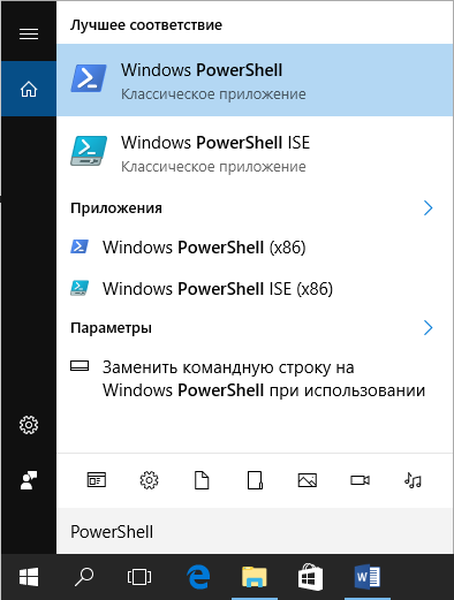
- PowerShell s skrbniškimi privilegiji pokličemo v začetni ali iskalni vrstici.
- Zaženite ukaz "Get-AppxPackage * 3d * | Remove-AppxPackage".

Kot rezultat, bo aplikacija odstranjena iz sistema skupaj z namestitvenim paketom. Če želite znova namestiti program, ga boste morali prenesti iz trgovine Windows.
Kot vidite, je 3D Builder enostaven za uporabo in precej funkcionalen program za neizkušene uporabnike, ki vam bo omogočil, da se seznanite z osnovami tridimenzionalnega modeliranja in ustvarjate volumetrične modele iz dvodimenzionalnih risb. A zaenkrat aplikacija pri nas ni zelo priljubljena in večina uporabnikov jo izbriše kot nepotrebno.